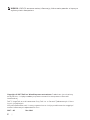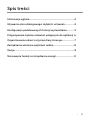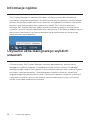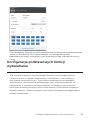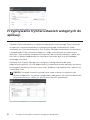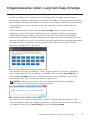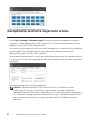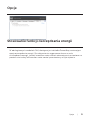Model: S2718H/S2718HX/S2718HN/S2718NX
Model - zgodność z przepisami: S2718Hc/S2718Nc
Dell S2718H/S2718HX/S2718HN/
S2718NX
Dell Display Manager
Instrukcja użytkownika

2 |
UWAGA: UWAGA oznacza ważną informację, która może pomóc w lepszym
wykorzystaniu komputera.
Copyright © 2017 Dell Inc. Wszelkie prawa zastrzeżone. Produkt ten jest chroniony
amerykańskim i międzynarodowym prawem autorskim oraz prawem własności
intelektualnej.
Dell™ i logo Dell to znaki towarowe firmy Dell Inc. w Stanach Zjednoczonych i/lub w
innych jurysdykcjach.
Wszystkie pozostałe znaki i nazwy wspomniane w niniejszym dokumencie mogą być
znakami towarowymi odpowiednich firm.
2017 - 02 Rev. A00

| 3
Spis treści
Informacje ogólne ...................................................................4
Używanie okna dialogowego szybkich ustawień ..............4
Konfiguracja podstawowych funkcji wyświetlania ........... 5
Przypisywanie trybów ustawień wstępnych do aplikacji 6
Organizowanie okien z użyciem Easy Arrange .................. 7
Zarządzanie wieloma wejściami wideo ............................... 8
Opcje...........................................................................................9
Stosowanie funkcji oszczędzania energii ........................... 9

4 | Informacje ogólne
Informacje ogólne
Dell Display Manager to aplikacja Windows wykorzystywana do zarządzania
monitorem lub grupą monitorów. Umożliwia ona ręczną regulację wyświetlanego
obrazu, przypisanie automatycznych ustawień, zarządzanie zasilaniem, obracanie
obrazu i inne funkcje dotyczące wybranych modeli Dell. Po zainstalowaniu,
aplikacja Dell Display Manager będzie uruchamiana przy każdym uruchomieniu
systemu i umieści na pasku powiadomień swoją ikonę. Informacje o podłączonych
do systemu monitorach są zawsze dostępne po przemieszczeniu kursora nad
ikonę na pasku powiadomień.
Używanie okna dialogowego szybkich
ustawień
Kliknięcie ikony Dell Display Manager na pasku powiadomień, otwiera okno
dialogowe szybkich ustawień. Po podłączeniu do systemu więcej niż jednego
obsługiwanego modelu Dell, poprzez użycie dostarczonego menu, można wybrać
określony monitor docelowy. Okno dialogowe szybkich ustawień, umożliwia
wygodną regulację poziomów jasności i kontrastu monitora, wstępnie ustawione
tryby można wybrać ręcznie lub ustawić na tryb automatyczny, po czym może
zostać zmieniona rozdzielczość ekranu.

Konfiguracja podstawowych funkcji wyświetlania | 5
Okno dialogowe szybkich ustawień udostępnia także dostęp do zaawansowanego
interfejsu użytkownika Dell Display Manager, używanego do regulacji
podstawowych funkcji, konfiguracji trybu automatycznego i dostępu do innych
funkcji.
Konfiguracja podstawowych funkcji
wyświetlania
Tryb ustawień wstępnych dla wybranego monitora, można wybrać ręcznie
z użyciem menu w zakładce Podstawowe. Alternatywnie, można włączyć
tryb ustawień automatycznych. Tryb ustawień automatycznych powoduje
automatyczne zastosowanie preferowanego trybu ustawień wstępnych, po
uaktywnieniu w monitorze niektórych aplikacji. Po każdej zmianie ustawień,
komunikat ekranowy pokazuje przez chwilę aktualny tryb ustawień wstępnych.
Wybrane kontrast i jasność monitora, można także wyregulować bezpośrednio z
zakładki Podstawowe.

6 | Przypisywanie trybów ustawień wstępnych do aplikacji
Przypisywanie trybów ustawień wstępnych do
aplikacji
Zakładka Tryb automatyczny umożliwia powiązanie określonego Trybu ustawień
wstępnych z określoną aplikacja i automatyczne jego zastosowanie. Kiedy
włączony jest Tryb automatyczny, Dell Display Manager automatycznie przełączy
na odpowiedni Tryb ustawień wstępnych, kiedy uruchamiana jest powiązana
aplikacja. Tryb ustawień wstępnych przypisany do określonej aplikacji, może być
taki sam w każdym podłączonym monitorze lub może być inny dla każdego
kolejnego monitora.
Aplikacja Dell Display Manager jest wstępnie skonfigurowana dla wielu
popularnych aplikacji. W celu dodania do listy powiązań nowej aplikacji wystarczy
przeciągnąć aplikację z ekranu, menu Start Windows lub skądkolwiek i upuścić ją
na bieżącej liście.
UWAGA: Nie będą skuteczne przypisania trybu ustawień wstępnych dla
plików wsadowych, skryptów i programów ładujących, jak również dla plików
niewykonywalnych, takich jak archiwa zip lub pliki spakowane.

Organizowanie okien z użyciem Easy Arrange | 7
Organizowanie okien z użyciem Easy Arrange
Niektóre modele Dell wyposażone są w funkcję Easy Arrange, umożliwiającą
organizację pulpitów wybranych monitorów w układów szereg predefiniowanych
lub układów użytkownika. Włączenie funkcji Easy Arrange zapewnia automatyczną
zmianę położenia i rozmiaru okien tak, aby wypełniły one określone obszary
układu okien.
Aby rozpocząć korzystanie z funkcji Easy Arrange, należy wybrać monitor
docelowy i jeden ze wstępnie zdefiniowanych układów. Obszary wybranego
układu zostaną wyświetlone na chwilę na monitorze. Następnie, przeciągnij
otwarte okno wzdłuż monitora. Podczas przeciągania okna wyświetlony zostanie
bieżący układ okien, a wraz z przesuwaniem okna podświetlane będą odpowiednie
obszary aktywne. W dowolnym momencie można upuścić okno w obszarze
aktywnym, aby go w nim umieścić.
Aby utworzyć własny układ okien, należy najpierw określić rozmiar i położenie
okien (maksymalnie 10) na pulpicie, a następnie kliknąć łącze Save (Zapisz) na
ekranie Easy Arrange. Rozmiar i położenie okien zostaną zapisane jako układ
użytkownika, po czym utworzona zostanie jego ikona.
UWAGA: Opcja ta nie zapisuje ani nie zapamiętuje otwartych aplikacji.
Zapisywane są tylko rozmiar i położenie okien.
Aby skorzystać z układu użytkownika, wybierz ikonę układu użytkownika. Aby
usunąć aktualnie zapisany układ użytkownika, zamknij wszystkie okna na pulpicie,
a następnie kliknij łącze Save (Zapisz) na ekranie Easy Arrange.

8 | Zarządzanie wieloma wejściami wideo
Zarządzanie wieloma wejściami wideo
Karta Input Manager (Menedżer wejść) umożliwia proste zarządzanie wieloma
wejściami wideo podłączonymi do monitora Dell. Ułatwia to przełączanie wejść
podczas korzystania z kilku komputerów.
Na ekranie wyświetlana jest lista wszystkich dostępnych w monitorze wejściowych
gniazd wideo. Do każdego wejścia można przypisać dowolną nazwę. Po
zakończeniu edycji zmiany należy zapisać.
Można zdefiniować przycisk skrótu do szybkiego przełączania na ulubione wejście
i inny przycisk skrótu do szybkiego przełączania między dwoma często używanymi
wejściami.
UWAGA: Oprogramowanie DDM komunikuje się z monitorem nawet
wtedy, gdy jest na nim wyświetlany sygnał wideo z innego komputera.
Oprogramowanie DDM można zainstalować na często używanym komputerze
PC i sterować za jego pomocą przełączaniem wejść. Oprogramowanie DDM
można także zainstalować na innych komputerach PC podłączonych do
monitora.

Opcje | 9
Opcje
Stosowanie funkcji oszczędzania energii
W obsługiwanych modelach Dell, dostępna jest zakładka PowerNap, zawierająca
opcje oszczędzania energii. Po uaktywnieniu wygaszacza ekranu w celu
oszczędzania energii, jasność monitora może zostać automatycznie ustawiona na
poziom minimalny lub monitor może zostać przestawiony w tryb uśpienia.
-
 1
1
-
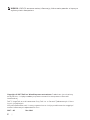 2
2
-
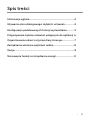 3
3
-
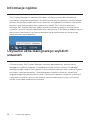 4
4
-
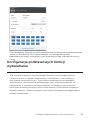 5
5
-
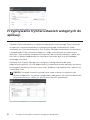 6
6
-
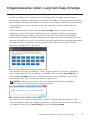 7
7
-
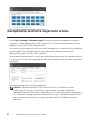 8
8
-
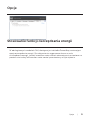 9
9
Dell S2718H/S2718HX instrukcja
- Typ
- instrukcja
- Ten podręcznik jest również odpowiedni dla